Introducción
Este documento describe cómo integrar Cisco Secure Email Encryption Service, anteriormente conocido como Cisco Registered Envelope Service (CRES), con Duo.
Prerequisites
Requirements
Componentes Utilizados
La información que contiene este documento se creó a partir de los dispositivos en un ambiente de laboratorio específico. Todos los dispositivos que se utilizan en este documento se pusieron en funcionamiento con una configuración verificada (predeterminada). Si tiene una red en vivo, asegúrese de entender el posible impacto de cualquier comando.
Configurar
Paso 1. Inicie sesión en Duo Admin Panel https://admin.duosecurity.com/
Paso 2. Vaya a Aplicaciones
Paso 3. Seleccione Proteger aplicación
Paso 4. Seleccione Generic SAML Service Provider y Protect
Paso 5. Copiar la URL de inicio de sesión único
Paso 6. Seleccione Descargar certificado
Paso 7. Seleccione Descargar XML
Paso 8. En Service Provider -> Entity ID * escriba https://res.cisco.com/
Paso 9. En Service Provider -> Assertion Consumer Service (ACS) URL * escriba https://res.cisco.com/websafe/ssourl
Paso 10. Desplácese hacia abajo hasta que vea Settings -> Name escriba el título de su nueva aplicación y seleccione Save, como se muestra en la imagen:
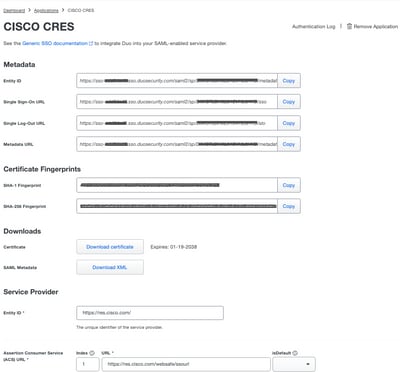
Paso 11. Inicie sesión en el portal de CRES https://res.cisco.com/admin/
Paso 12. Navegue hasta la pestaña Cuentas y seleccione el hipervínculo para su Número de cuenta
Paso 13. En la ficha Detalles, seleccione Método de autenticación -> SAML 2.0
Paso 14. Deje en blanco SSO Nombre de atributo de correo electrónico alternativo
Paso 15. SSO Service Provider Entity ID type https://res.cisco.com/
Paso 16. SSO Customer Service URL pegue la URL que copió en el paso 5
Paso 17. Deje en blanco SSO Logout URL
Paso 18. Certificado actual Certificado de verificación del proveedor de identidad SSO seleccione Choose File y utilice el certificado descargado en el paso 6, como se muestra en la imagen:
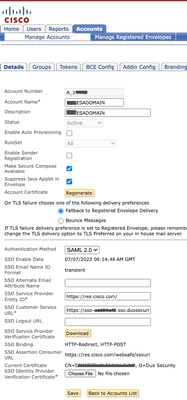
Paso 19. Inicie sesión en el portal de Azure https://portal.azure.com/
Paso 20. Vaya a Azure Active Directory -> Enterprise Applications -> New application -> Create your own application (Azure Active Directory-> Aplicaciones empresariales -> Nueva aplicación)
Paso 21. Asigne un nombre a la aplicación y seleccione Integrar cualquier otra aplicación que no encuentre en la galería (No galería) -> Crear
Paso 22. Seleccione Assign users and groups y agregue los usuarios que desea tener acceso a CRES y seleccione Assign .
Paso 23. Seleccione Single Sign-on -> SAML -> Upload metadata file, y seleccione el archivo descargado en el paso 7, como se muestra en la imagen:
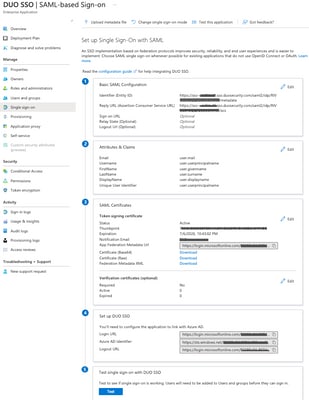
Verificación
Paso 1. Inicie sesión en el portal de CRES https://res.cisco.com/websafe/, como se muestra en la imagen:

Paso 2. Utilice la clave de paso para DUO, como se muestra en la imagen:
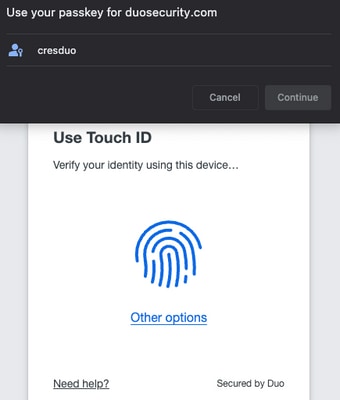
Paso 3. Una vez que haya establecido la clave de paso adecuada, podrá iniciar sesión correctamente en el portal de CRES, como se muestra en la imagen:
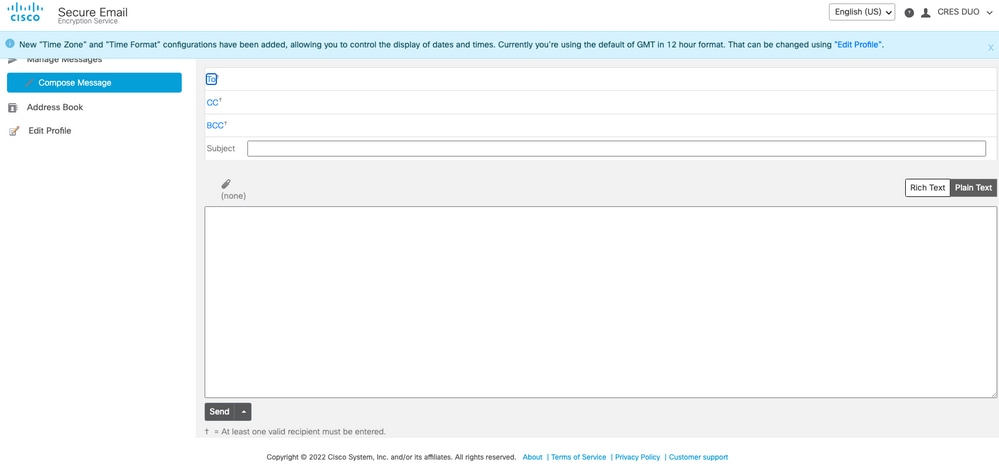
Errores comunes
- Si el usuario no está asignado en Usuarios y grupos en la aplicación de empresa, se obtiene este error, como se muestra en la imagen:
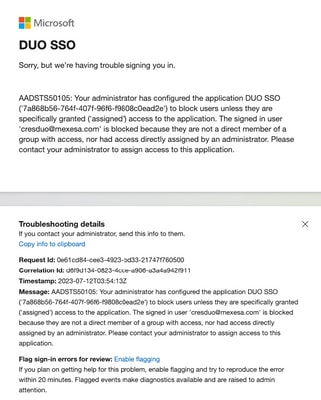
2. Si el usuario se elimina de Usuarios en el Duo Admin Panel, obtiene este error, como se muestra en la imagen:
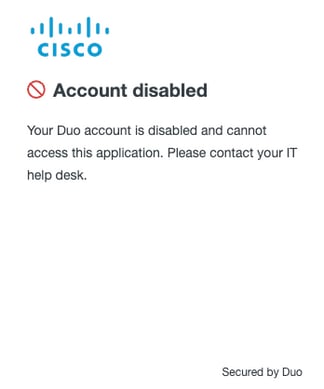
3. Si el usuario no está inscrito en el panel de administración Duo, obtendrá este error, como se muestra en la imagen:
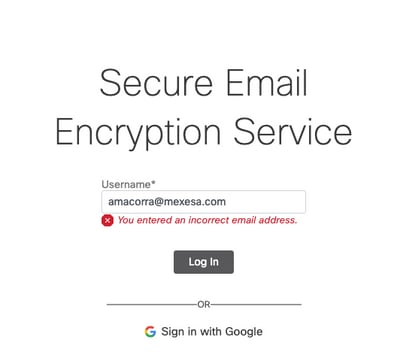

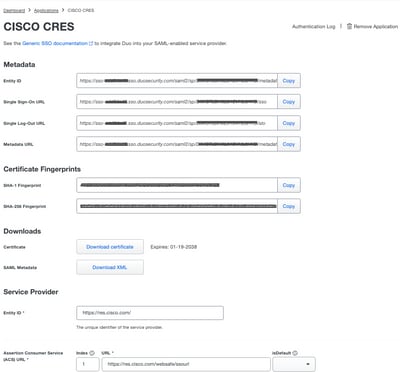
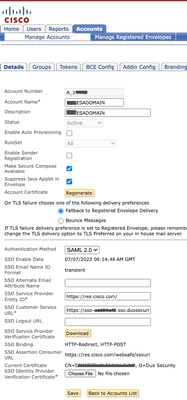
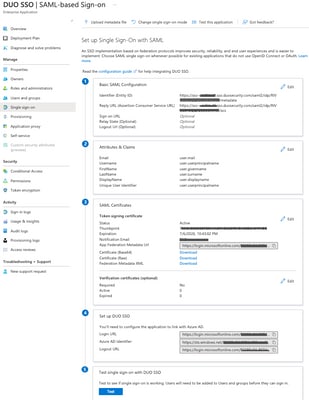

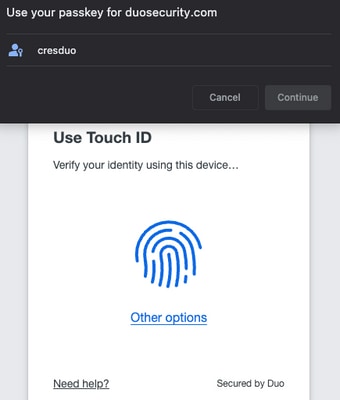
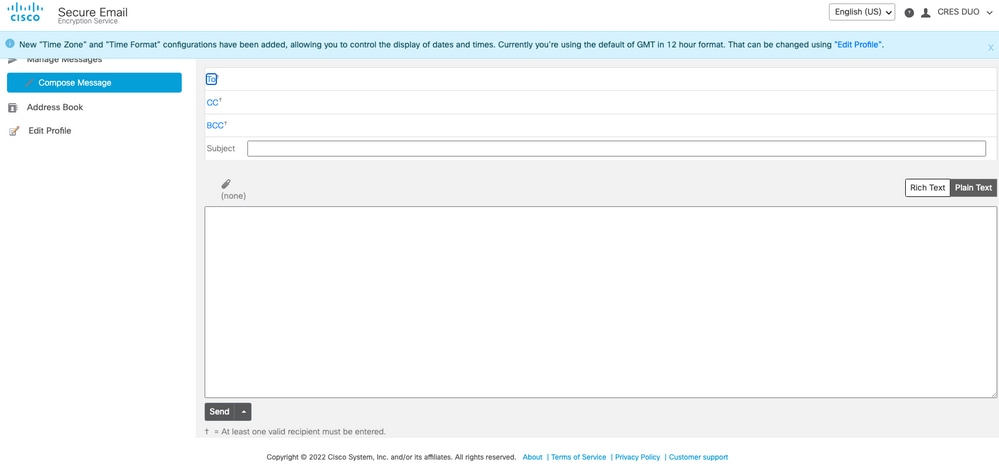
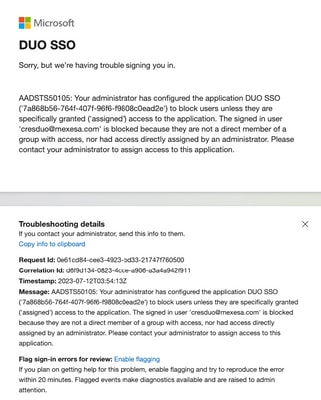
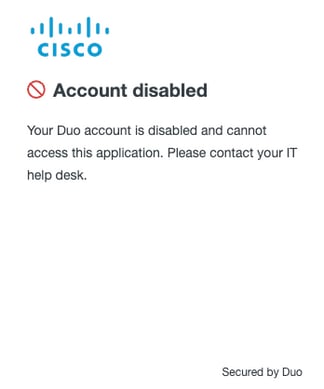
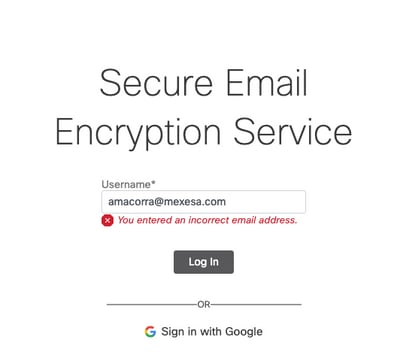
 Comentarios
Comentarios